3. Информация о приложении
Для получения подробной информации о приложении нужно выбрать раздел «О программе» из бокового меню навигации. Откроется окно, содержащее разделы (Рис. 3.1):
О компании,
О приложении,
История изменений,
Руководство пользователя,
Политика конфиденциальности,
Позвонить на горячую линию,
Написать в техподдержку,
Оставить отзыв.
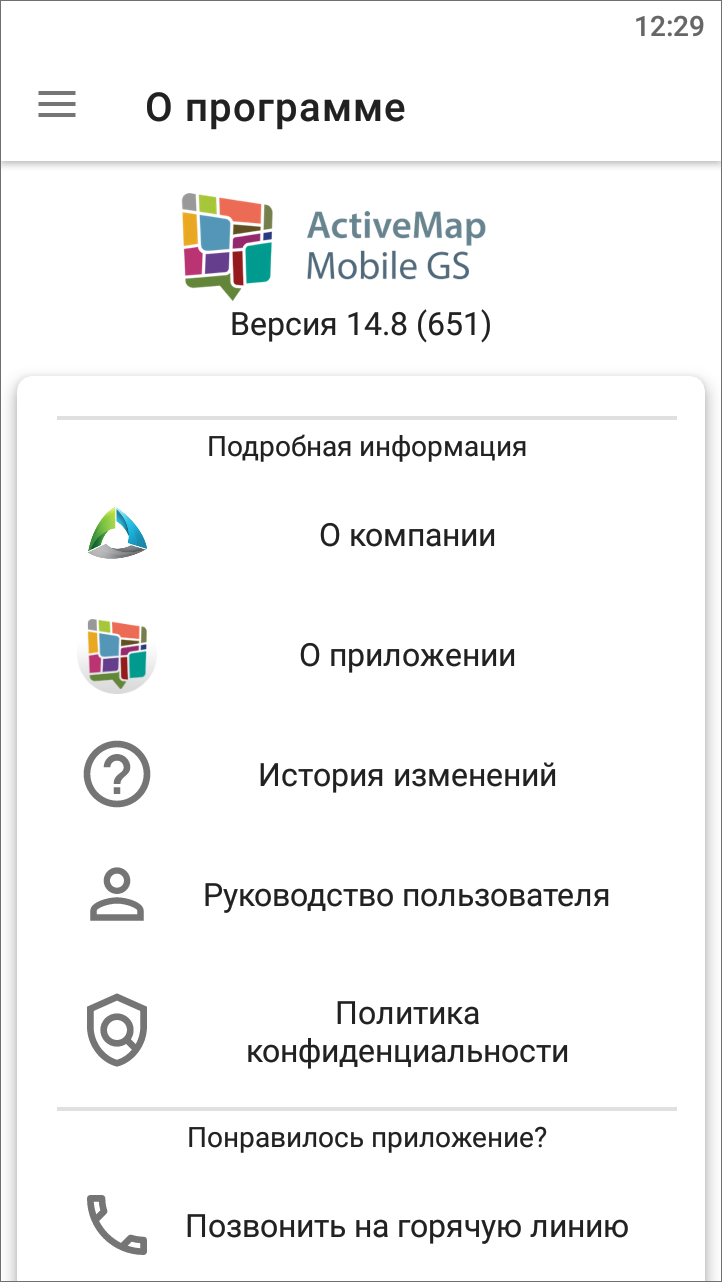
Рис. 3.1 Окно «О программе»
Окно «О программе» содержит информацию о текущей версии приложения, установленного на устройстве пользователя. Версия указана также на боковом меню навигации, справа от раздела «О программе».
При выборе раздела «О компании» отобразится краткая информация о компании ООО «ГрадоСервис». В нижней части окна будет доступна кнопка «Подробнее о компании», которая содержит ссылку https://gradoservice.ru/contacts для перехода на сайт для получения более подробной информации. При выборе раздела «О приложении» отобразится информация о функциях и возможностях приложения. В нижней части окна будет расположена кнопка «Подробнее о комплексе «ActiveMap»», которая содержит ссылку https://gradoservice.ru/products/activemap для перехода на сайт компании и просмотра подробной информации о программном комплексе «ActiveMap», в состав которого входит данное приложение. Выбор раздела «История изменения» позволит отобразить информацию о произведенных доработках и изменениях функционала в версиях приложения. Выбор раздела «Руководство пользователя» позволит открыть и сохранить актуальное подробное руководство пользователя по работе в данном приложении в формате pdf. Выбор раздела «Политика конфиденциальности» откроет в браузере ссылку на сайт компании ООО «ГрадоСервис» с размещенной там информацией о политике конфиденциальности компании.
Выбор раздела «Позвонить на горячую линию» переведет устройство пользователя в режим набора мобильного телефона для совершения звонка. Выбор раздела «Написать в техподдержку» переведет устройство пользователя в режим написания и отправки письма Технической поддержке. В письме пользователь может обозначить возникшие проблемы и вопросы, также оставить отзывы и предложения. При выборе раздела «Оставить отзыв» откроется магазин приложений «Google play», где пользователь может оставить отзыв о приложении и оценить его.